Escrito al frente: El blogger es un "pequeño cerdo montañés" que se ha dedicado a entrenar después de una experiencia práctica de desarrollo. Su apodo está tomado de "Peng Peng" en la caricatura "El Rey León". Siempre trata a las personas que lo rodean con una actitud amable. actitud optimista y positiva. Mi ruta técnica ha sido desde el ingeniero de pila completa de Java hasta el campo del desarrollo de big data y la minería de datos. Ahora finalmente he logrado algo de éxito. Me gustaría compartir con ustedes lo que he aprendido en el pasado, con la esperanza de ser útil para usted en su viaje de aprendizaje. Al mismo tiempo, el blogger también quiere crear una biblioteca técnica completa a través de este intento. Cualquier excepción, error y precaución relacionada con los puntos técnicos del artículo se enumerarán al final. Todos pueden proporcionar materiales a través de varios métodos. .
- Critice y señale cualquier error en el artículo y asegúrese de corregirlo a tiempo.
- Si tiene alguna pregunta que desee discutir y aprender, comuníquese conmigo: [email protected].
- El estilo de los artículos publicados varía de una columna a otra y todos son independientes. Corríjame si hay alguna deficiencia.
Instalación casera de MySQL 5.7 - MacOS
Palabras clave en este artículo: MySQL, base de datos, versión 5.7, MacOS, Homebrew
Directorio de artículos
- Instalación casera de MySQL 5.7 - MacOS
-
- 1. Introducción a MySQL
- 2. Selección de versión
-
- 1. Escenarios de aplicación
- 2. Versión MySQL
- 3. Pasos de instalación
-
- 1. Consultar información del software.
- 2. Ejecute el comando de instalación.
- 3. Verificar el estado del servicio
- 4. Configuración inicial
- 5. Prueba de inicio de sesión en la terminal
- 6. Prueba de herramienta de conexión
1. Introducción a MySQL
MySQL es una base de datos relacional típica, actualmente es uno de los productos de Oracle y una de las principales bases de datos relacionales actualmente en uso. Con MySQL, puede realizar las operaciones más básicas de almacenamiento, administración, consulta y otras operaciones. También puede configurar fácilmente un clúster de base de datos y configurar la separación de lectura y escritura.
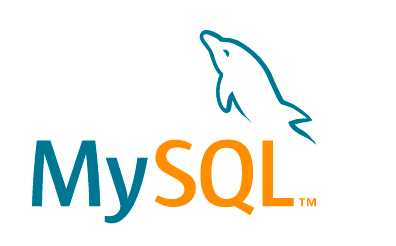
La base de datos MySQL también utiliza SQL (lenguaje de consulta estructurado) para las operaciones. Al mismo tiempo, la base de datos MySQL en sí también tiene muchas funciones integradas que se pueden usar directamente. La sintaxis de algunas operaciones será diferente de la de otras bases de datos.
2. Selección de versión
1. Escenarios de aplicación
- Edición comunitaria
Durante la etapa de aprendizaje se puede utilizar la versión comunitaria gratuita, que también es una versión elegida por las pequeñas y medianas empresas y se puede descargar directamente desde el sitio web oficial. En la edición comunitaria, además de proporcionar el servidor de base de datos, también proporciona componentes relacionados con la edición comunitaria, como herramientas de visualización oficiales, clústeres MySQL, controladores de bases de datos para varios lenguajes de desarrollo, etc., que se pueden descargar directamente según sea necesario.
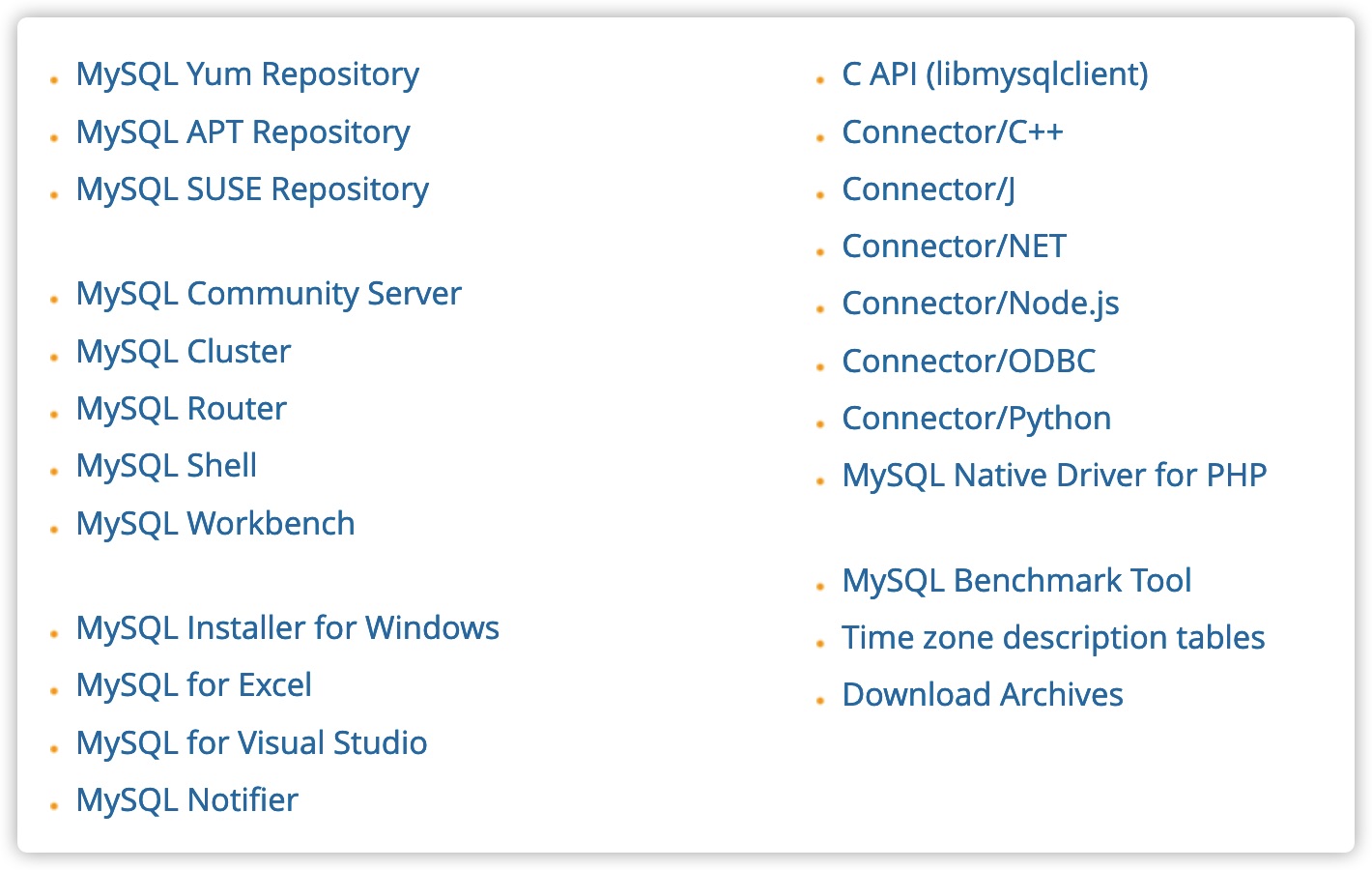
- Edición de Empresa
MySQL Enterprise Edition proporciona soluciones comerciales. Además de los servicios de bases de datos, los productos relacionados también incluyen: servicio en la nube MySQL, copia de seguridad de datos a nivel empresarial, firewall a nivel empresarial, cifrado de datos a nivel empresarial, etc.

2. Versión MySQL
Actualmente, el sitio web oficial de MySQL brinda soporte principalmente para dos versiones principales: 5.7.x y 8.0.x, pero aún se pueden descargar todas las versiones desde 5.0.x hasta la actualidad. En cuanto a por qué salté directamente de 5.x a 8.x, no lo sé, pero por la información revelada en el sitio web oficial, podemos saber que la versión 8.x ha realizado importantes mejoras y optimizaciones en términos de rendimiento. en comparación con la versión 5.7: ¡2 veces más rápido que MySQL 5.7!

Pero el autor quisiera recordarles a todos los presentes que en la base de datos MySQL 8.0, también se han ajustado algunos detalles de sintaxis comunes. Si planea actualizar, debe prestar atención a la compatibilidad problemas .
En comparación con la versión 5.6, la versión 5.7 optimiza principalmente el rendimiento y proporciona configuraciones más ricas. Por ejemplo, se han agregado nuevos optimizadores, soporte JSON nativo, extensiones GIS, etc.
3. Pasos de instalación
El uso de Homebrew para instalar la base de datos MySQL requiere que se haya instalado el entorno correspondiente en el sistema MacOS. Para esta parte, consulte: Instalación de Homebrew y Oh-My-Zsh en MacOS . Una vez completado, abra la terminal y continúe con las siguientes operaciones .
1. Consultar información del software.
Primero use el comando de búsqueda para buscar el nombre completo de la base de datos MySQL:
brew search mysql
1
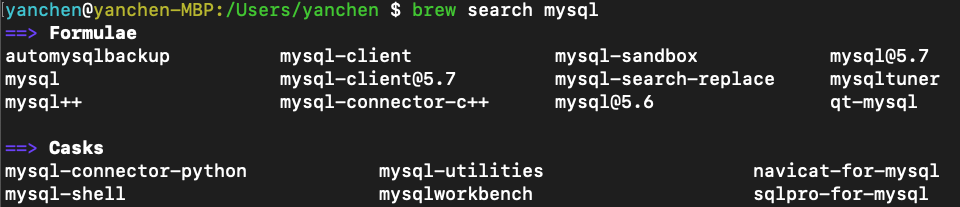
Puede ver que el nombre completo de la versión 5.7 de la base de datos MySQL es [email protected] .
2. Ejecute el comando de instalación.
Utilice el comando de instalación para instalar el software:
brew install [email protected]
1

No se requieren otras operaciones durante el proceso de instalación, solo espere a que se complete la instalación.
3. Verificar el estado del servicio
Al instalar MySQL por primera vez, el servicio no está activado. Use el comando de servicios para verificar:
brew services list
1
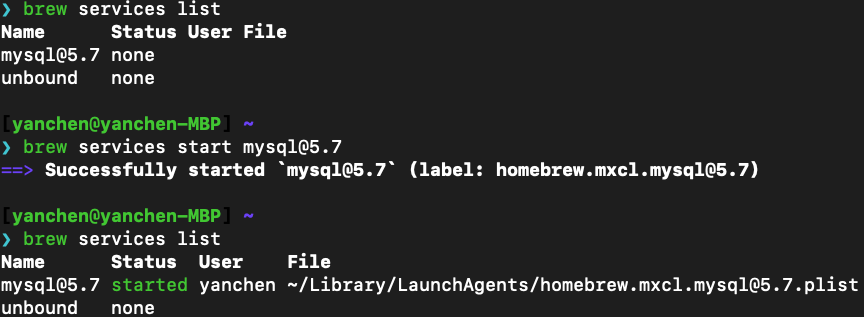
Utilice el comando de inicio para iniciar el servicio. Después de la ejecución, el servicio se iniciará automáticamente cada vez que encienda la computadora:
brew services start [email protected]
1
4. Configuración inicial
Una vez completada la instalación, debe realizar una configuración antes de poder utilizarla normalmente. Ejecute el siguiente comando:
mysql_secure_installation
Si le indica que no se encuentra mysql_secure_installation, agregue la variable de entorno
echo 'export PATH="/usr/local/opt/[email protected]/bin:$PATH"' >> ~/.zshrc
export LDFLAGS="-L/usr/local/opt/[email protected]/lib"
export CPPFLAGS="-I/usr/local/opt/[email protected]/include"
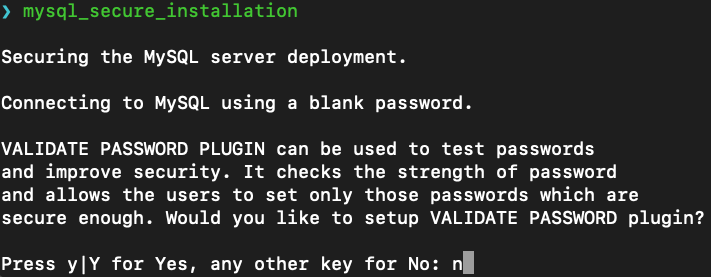
Si es para uso personal, puede desactivar el complemento de verificación de contraseña aquí , para que podamos usar una combinación de contraseña más simple para facilitar la memoria, así que ingrese n .
- configurar la clave
Para establecer una contraseña para el usuario raíz (el usuario con mayor autoridad) de la base de datos, debe ingresarla dos veces. No se muestra ningún cursor durante la entrada, lo cual es normal.
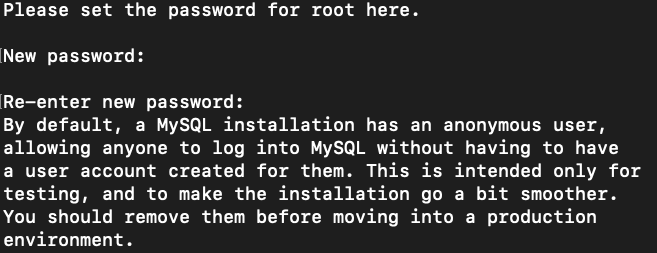
- Elija si desea eliminar usuarios
Este paso puede eliminar usuarios anónimos innecesarios, simplemente ingrese y y presione Enter.

- Habilitar la conexión remota para el usuario root
La opción predeterminada es no permitir la conexión remota a través del usuario root, porque el usuario root tiene la máxima autoridad. Se puede activar durante la etapa de aprendizaje para facilitar la depuración de la máquina virtual o LAN (si está activado, debe ingresar n ) .

- Elija si desea conservar el conjunto de datos de prueba
La instalación viene con un conjunto de datos de prueba de forma predeterminada. Puede elegir si desea conservarlos según sea necesario (ingrese y si necesita eliminarlos ).

- Actualizar permisos ahora
Ingrese y para que la configuración de contraseña y permiso surta efecto de inmediato; de lo contrario, es necesario reiniciar el servicio de base de datos.

5. Prueba de inicio de sesión en la terminal
Pruebe el inicio de sesión con la contraseña que acaba de establecer:
mysql -uroot -p
1

También puede iniciar sesión directamente usando una contraseña de texto sin cifrar en el comando, como (la contraseña es root):
mysql -uroot -proot
1
6. Prueba de herramienta de conexión
Tome Navicat como ejemplo, primero cree una nueva conexión:
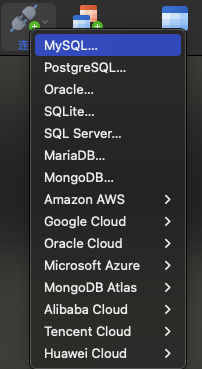
complete el nombre de la conexión y la contraseña para crear una nueva conexión:
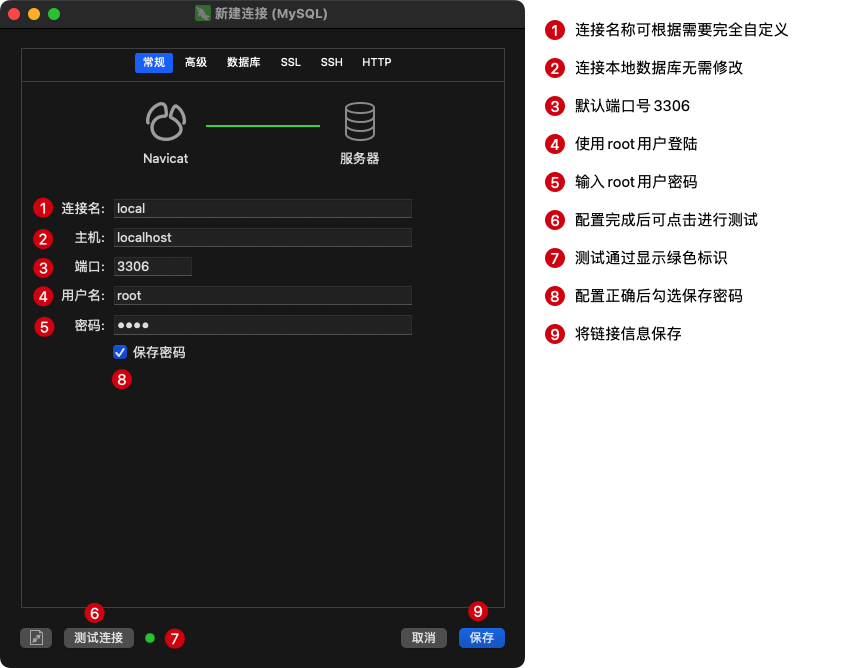
Para obtener una introducción a las funciones básicas de Navicat, consulte: Herramienta de interfaz de base de datos MySQL: funciones comunes de Navicat .
Fuente del artículo: sandtower.blog.csdn.net, autor: A Little Mountain Boar, los derechos de autor pertenecen al autor original. Si necesita reimprimir, comuníquese con el autor.
Enlace original: sandtower.blog.csdn.net/article/details/124556129